パソコンの諸設定はかなり苦手なnovです。こんばんは。
突然、ホントにいきなり愛用のMacでメールが受信出来なくなりました。(送信は出来る)
もちろん何も設定を変えた覚えはない、OSのバージョンを上げた訳でもないのに・・・
今回は備忘録がてら、その時に対処した方法をご紹介します。
ちなみにOSは macOS Siera(10.12.6)、Mac純正のメール(バージョン10.3)でのお話です。
Sieraでメール受信出来なくなった対処方法
原因は接続設定自動管理??
何も設定を変えてないのにいきなりメールの受信が出来なくなる・・・ そんなこと考えられますか・・・
でも現実にはこんな表示が出てきます。
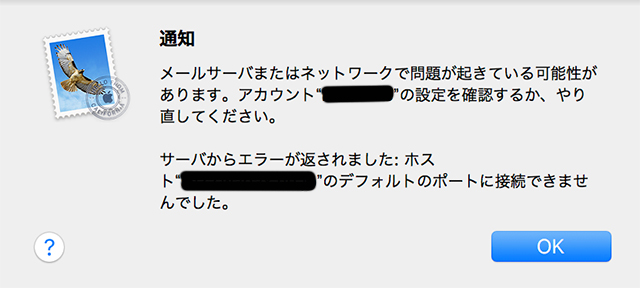
最初はサーバでトラブルが発生してるのかなと思いましたが、同環境のWinはまったく問題なし。
これは明らかにMacのバグだと判断し、まずは定番の再起動をかけてみますが変わりません。
しばらく放置していると、いきなり受信が始まったりすることもあり、益々意味が分からない状況になったので、重い腰を上げて調べてみることにしました。
ネットで同様の現象を調べてみると、どうも接続設定を自動的に管理していることに問題がありそうです。
詳しくは分かりませんがMac側から今まで設定していたサーバに渡してる情報が自動にしていると何らかの原因でおかしくなっているようですね。
うーむ、OSのバージョンを上げたりしたなら仕様が変わったのかなとも思いますが、いきなりこうなる理由がよく分かりません・・・
強いて言うなら「Macだから」かな・・・
対処方法
まあ、不思議がってても仕方ないので設定を変えてみます。
まず場所ですが、メールの環境設定 > アカウント > サーバ設定 で行います。
まずは変更した画面をどうぞ。
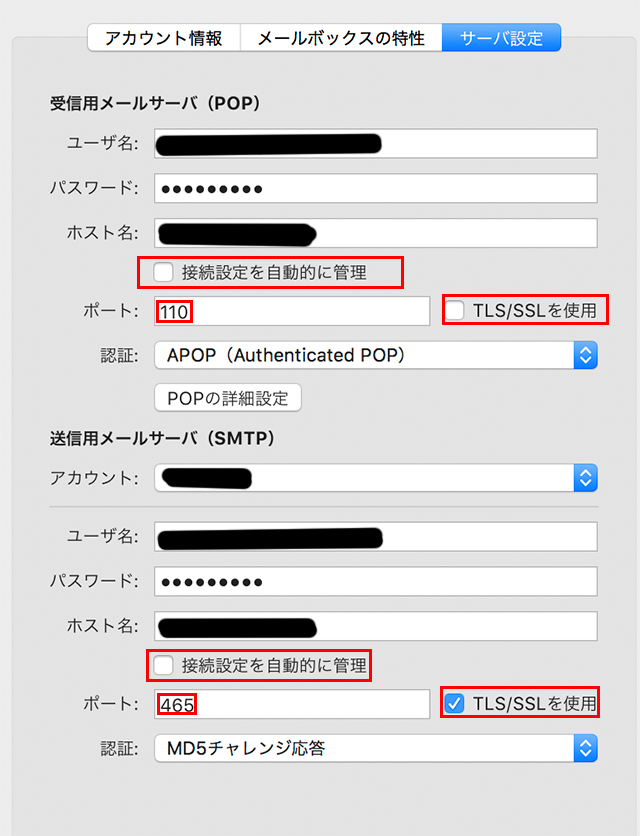
【受信用メールサーバ(POP)】
・接続設定を自動的に管理のチェックを外す
・TLS/SSLを使用のチェックを外す
・ポートは110へ
・認証をAPOPへ
【送信用メールサーバ(SMTP)】
・接続設定を自動的に管理のチェックを外す
・TLS/SSLを使用のチェックはチェックを入れたまま
・ポートは465へ
・MD5チャレンジ応答へ
※各ポート番号はメールサーバによって推奨番号が違うかも知れませんのでご注意下さい。ちなみにウチの場合はPOPのポートは元々995の設定でした。
上記の設定を終えたら、再び受信用メールサーバ(POP)、送信用メールサーバ(SMTP)の接続設定を自動的に管理にチェックを入れて保存します。
ここがポイントです。
というのも上記設定をして自動接続にチェックを入れないで保存をかけてもなぜか保存されない現象に陥ってしまったから。保存できない理由はこれまたさっぱり分かりません。
この設定を保存できないのなら手動接続出来ないということなんですかね・・・
まあ、理由はおいといて上記設定を行って自動接続を再度オンにすると無事にメール受信が始まりました。良かった!
今日のまとめ
まったくもってなぜこの設定で受信出来るようになったのかは理解出来ません。
接続設定を自動的に管理にしてると悪いのかと思いましたが、最終的には各種設定を変えたとはいえ自動接続にしてますし。
そう思うと今まで設定していた情報がMac側の何かによってサーバの認証を得られなくなったということでしょうか・・・
まあ、考えてても仕方ないし、受信出来るようになったから良しとしますか(笑)



コメント